Aprenda a insertar cualquier archivo en su libro de trabajo de Excel en Windows en pasos simples y fáciles.
¿Sabía que puede incrustar o insertar directamente archivos, no solo vincularlos, dentro de su libro de trabajo de Excel? Si bien este no es frecuente el caso, puede haber situaciones en las que la incrustación directa, en lugar de un enlace, es lo que necesita. Por ejemplo, recientemente comencé a rastrear tipos de recibos específicos y quería incluir los PDF de recibo en el archivo de Excel para que pueda acceder a ellos cuando lo desee, sin tener que buscar las unidades locales o en la nube.
como yo, si alguna vez necesita insertar archivos en Excel, podemos usar la opción de objeto incorporada para importar rápidamente cualquier archivo para llorar. En esta guía rápida y directa, le mostraré los pasos para incrustar, adjuntar o insertar archivos en un archivo de Excel. Let’s get started.

Good to Conozca : cómo insertar una imagen en los pasos de Excel
para insertar un archivo en Excel
Abra el archivo Excel en el que desea insertar un archivo. Haga clic en el” inserto “en la barra superior en la barra superior el” objeto “opción”text”a la sección de”text”a la”Strong> crea desde el archivo strike “strong>”strong>”strong>”” browse “. Seleccione el archivo Desea insertar y hacer clic en” insertar “. desmarque el enlace” en el enlace a archivo “. (Opcional) no verificar la” visual insertó un archivo en Excel . Puede cambiar el tamaño y mover la celda del archivo según sea necesario.
Pasos detallados (con capturas de pantalla)
Primero, Abra el archivo de Excel en el que desea insertar o incrustar un archivo. Puede hacerlo haciendo doble clic en el archivo de Excel o abriendo la aplicación Excel y luego utilizando la diálogo abierto (Ctrl + O).
Una vez que se abra el archivo de Excel, haga clic en la pestaña” insert “en el menú de la cinta superior. A continuación, haga clic en la opción” objeto “en la sección”Texto”. Si no encontró esta opción, busque”Insertar objeto”en la barra de búsqueda superior,”Dime lo que quieres hacer”.
La acción anterior abre el cuadro de diálogo”Objeto”. Aquí, vaya a la pestaña” Crear desde el archivo “y haga clic en el botón” BROWSE “.
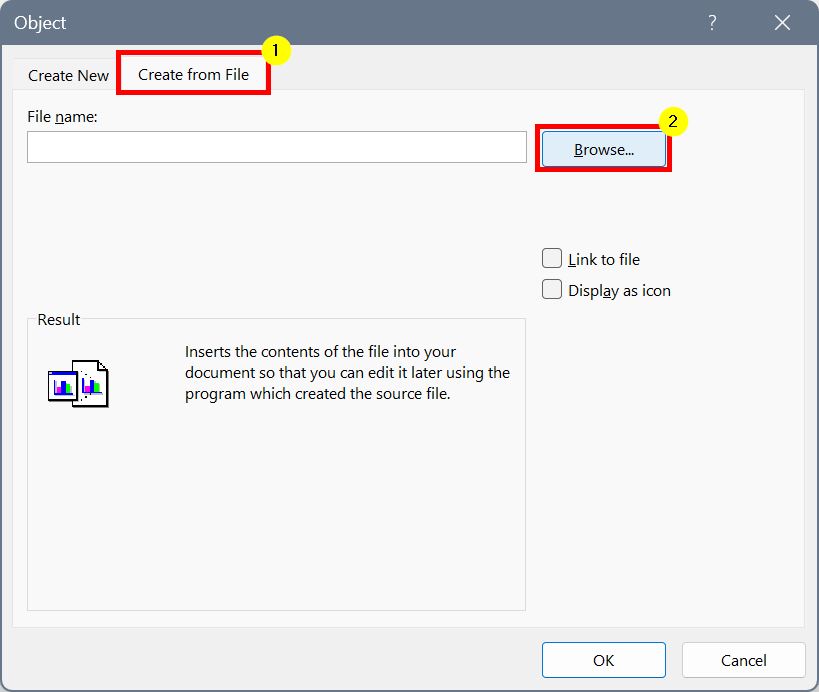
ahora, navegar y seleccione el archivo Insertar en Excel y hacer clic en Exceler Botón” insert “.
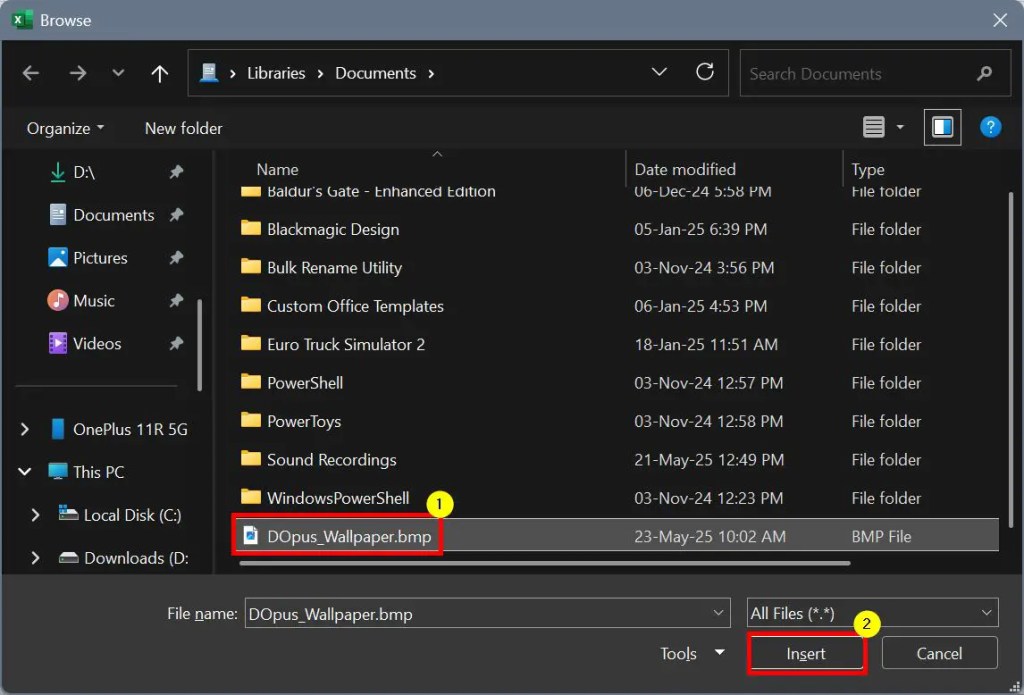
Next, uncheck both “Link to file“and “Display as casillas de verificación icono “. Después de eso, haga clic en el botón” ok “.
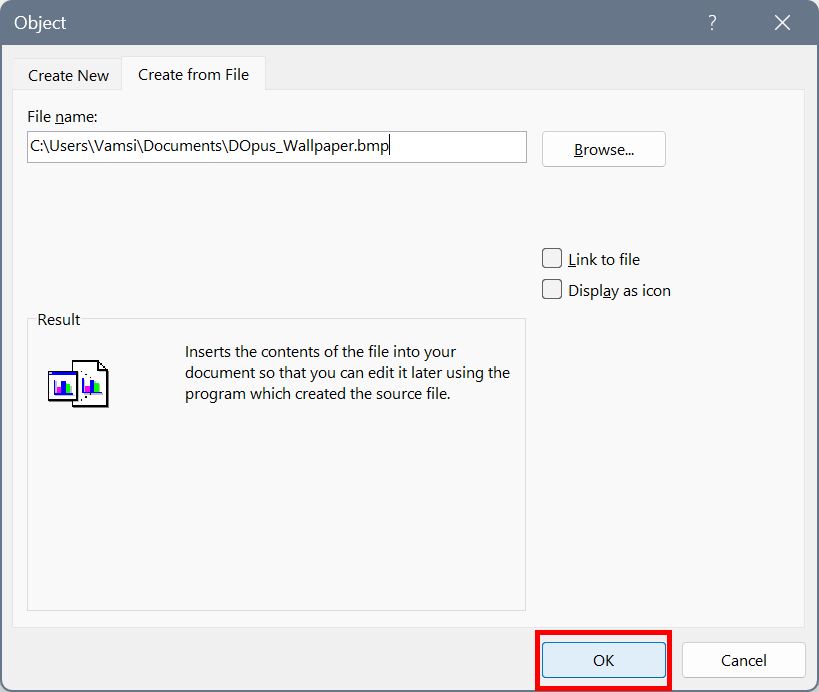
That is it. Tan pronto como haga clic en el botón” ok “, el archivo se inserta en el archivo de Excel.
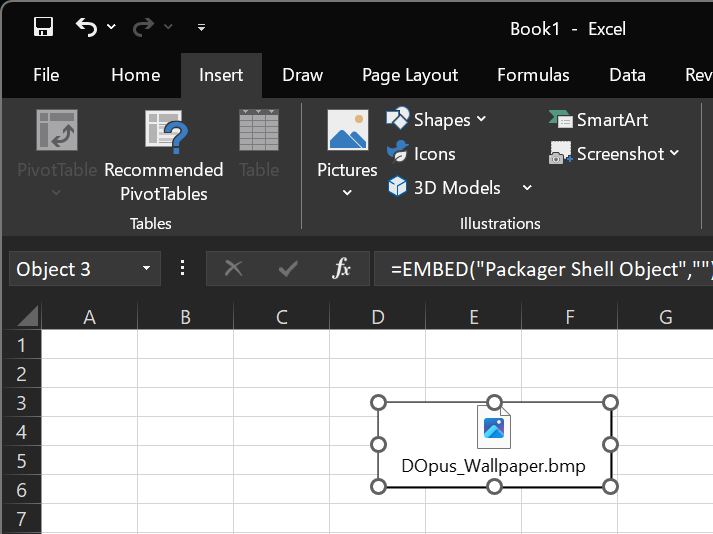
Después de estos mismos pasos, puede agregar muchos archivos que quieras. Si es necesario, puede mover la celda del archivo a una nueva ubicación arrastrándola con el mouse. Además, también puede cambiar el tamaño del tamaño de la celda.
Si ya no desea un archivo específico, simplemente seleccione y presione la tecla”Eliminar”en su teclado para eliminar el archivo insertado.
Eso es todo. Es así de simple insertar un archivo en Excel. Si tiene alguna pregunta o necesita ayuda, comente a continuación. Estaré encantado de ayudar.
